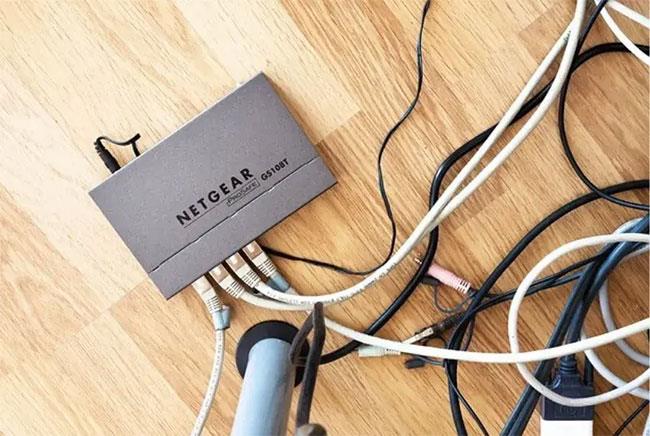Από προεπιλογή, πολλοί δρομολογητές διαθέτουν Wi-Fi Protected Setup (WPS), που σας επιτρέπει να συνδεθείτε στη συσκευή σας χωρίς SSID και κωδικό πρόσβασης. Ωστόσο, το WPS καθιστά τον δρομολογητή σας ευάλωτο σε επιθέσεις εικασίας PIN από χάκερ. Επομένως, μπορεί να θέλετε να απενεργοποιήσετε το WPS σε ορισμένες περιπτώσεις.
Παρακάτω, το Quantrimang.com θα καλύψει τον τρόπο απενεργοποίησης του WPS, καθώς και τα οφέλη και τα μειονεκτήματα της διατήρησης του WPS ενεργού.
Πώς να ενεργοποιήσετε/απενεργοποιήσετε το WPS
Υπάρχουν δύο τρόποι μη αυτόματης ενεργοποίησης και απενεργοποίησης του WPS.
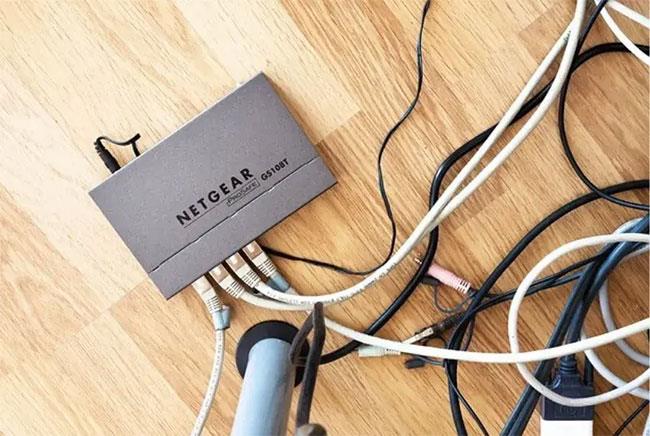
Μπορείτε να ενεργοποιήσετε και να απενεργοποιήσετε το WPS χρησιμοποιώντας τη διεπαφή διαμόρφωσης που βασίζεται στο web του δρομολογητή
Εάν ο δρομολογητής σας επιτρέπει να απενεργοποιήσετε το WPS, θα μπορείτε να το κάνετε χρησιμοποιώντας τη διεπαφή διαμόρφωσης του δρομολογητή που βασίζεται στο web:
1. Για να ξεκινήσετε, ανοίξτε το πρόγραμμα περιήγησής σας.
2. Μεταβείτε στη διεπαφή διαμόρφωσης που βασίζεται σε δρομολογητή. Μπορείτε συνήθως να το κάνετε αυτό εισάγοντας τη διεύθυνση IP του δρομολογητή στη γραμμή διευθύνσεων του προγράμματος περιήγησής σας.
Για να βρείτε τη διεύθυνση IP, ακολουθήστε τις οδηγίες στο άρθρο: Τρόποι εύρεσης της διεύθυνσης IP του δρομολογητή στα Windows 10 .
Κάθε κατασκευαστής δρομολογητή έχει τη δική του διεπαφή διαμόρφωσης, που σημαίνει ότι το επόμενο μέρος της διαδικασίας απενεργοποίησης του WPS μπορεί να διαφέρει από δρομολογητή σε δρομολογητή. Ωστόσο, στις περισσότερες περιπτώσεις, θα μπορείτε να απενεργοποιήσετε το WPS χρησιμοποιώντας τις ρυθμίσεις στο μενού ή την καρτέλα Wi-FI Protected Setup/WPS.
Για παράδειγμα, σε έναν δρομολογητή Belkin, η ενότητα WPS θα εμφανίζεται στη λίστα Wireless στην κύρια διεπαφή. Από εκεί, η απενεργοποίηση του WPS είναι επίσης πολύ απλή, μεταβαίνοντας από το "Ενεργοποιημένο" στο "Απενεργοποιημένο" στο αναπτυσσόμενο μενού.
Εάν δεν είστε βέβαιοι εάν ο δρομολογητής σας έχει ενεργοποιημένο το WPS ή όχι, μπορείτε επίσης να μάθετε από αυτήν τη διεπαφή.
Σε ορισμένους δρομολογητές, μπορείτε επίσης να ενεργοποιήσετε ή να απενεργοποιήσετε το WPS χειροκίνητα με ένα κουμπί στο πίσω μέρος του δρομολογητή.

Μπορείτε επίσης να ενεργοποιήσετε ή να απενεργοποιήσετε το WPS χειροκίνητα με ένα κουμπί στο πίσω μέρος του δρομολογητή
Ορισμένοι δρομολογητές δεν επιτρέπουν στους χρήστες να απενεργοποιήσουν το WPS. Σε περιπτώσεις όπως αυτή, δεν θα βρείτε κουμπί ή ρύθμιση στη διεπαφή διαμόρφωσης του δρομολογητή που να μπορεί να απενεργοποιήσει το WPS. Εάν θέλετε να απενεργοποιήσετε το WPS, η μόνη επιλογή είναι να μεταβείτε σε άλλο δρομολογητή.
Οφέλη και περιορισμοί από τη χρήση του WPS
Το μεγαλύτερο πλεονέκτημα της ενεργοποίησης του WPS είναι η ευκολία. Όταν το WPS είναι ενεργοποιημένο, μπορείτε να συνδέσετε οποιαδήποτε συσκευή στο δρομολογητή σας χωρίς να χρειάζεστε κωδικό πρόσβασης ή αναγνωριστικό δρομολογητή. Αυτό μπορεί να σας εξοικονομήσει λίγο χρόνο όταν συνδέετε νέες συσκευές και επίσης επιτρέπει τη σύνδεση συσκευών είτε θυμάστε τον κωδικό πρόσβασης του δρομολογητή είτε όχι.
Ωστόσο, το WPS φέρνει επίσης έναν αρκετά σοβαρό κίνδυνο ασφάλειας που δεν μπορείτε να αποφύγετε. Όταν το WPS είναι ενεργοποιημένο, οι χάκερ μπορούν να μαντέψουν τον κωδικό πρόσβασης του δρομολογητή πολλές φορές μέχρι να βρουν τον σωστό κωδικό πρόσβασης. Εάν δεν έχετε λάβει μέτρα για να βελτιώσετε την ασφάλεια του δρομολογητή σας , ο δρομολογητής σας μπορεί να είναι ιδιαίτερα ευάλωτος σε επιθέσεις.
Μόλις οι χάκερ αποκτήσουν τον κωδικό πρόσβασης, θα έχουν πρόσβαση στη σύνδεση στο Διαδίκτυο, χρησιμοποιώντας το για ό,τι θέλουν, μέχρι να επαναφέρετε τον κωδικό πρόσβασης του δρομολογητή.
Εάν θέλετε να χρησιμοποιήσετε το WPS, θα πρέπει να σταθμίσετε τον χρόνο που μπορείτε να εξοικονομήσετε έναντι του πιθανού προβλήματος εάν μια επίθεση στον δρομολογητή σας είναι επιτυχής.
Πότε πρέπει να χρησιμοποιήσετε το Wi-Fi Protected Setup;
Η απάντηση είναι ότι δεν πρέπει να σκεφτείτε να χρησιμοποιήσετε το WPS. Το WPS εισάγει μερικούς πολύ σοβαρούς κινδύνους ασφαλείας. Γενικά, η απενεργοποίηση αυτής της ρύθμισης είναι καλή ιδέα, εκτός και αν χρειάζεστε πραγματικά την ευκολία που παρέχει.